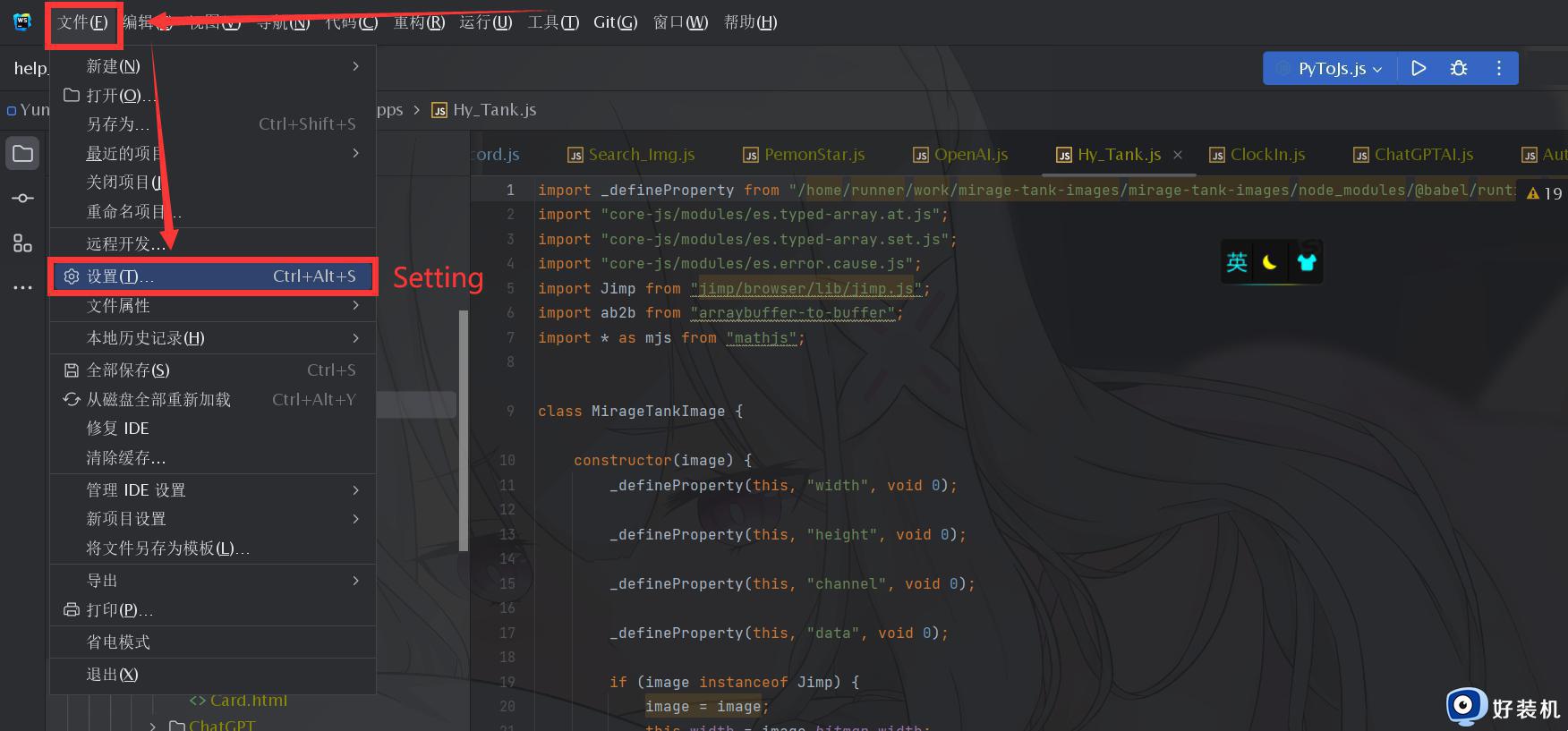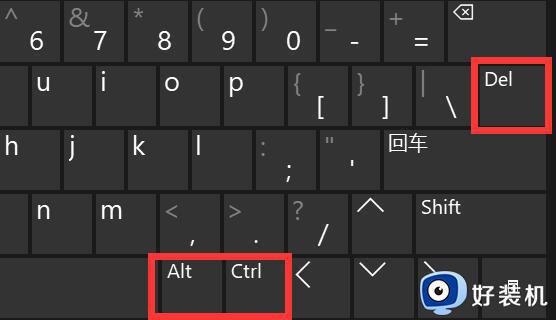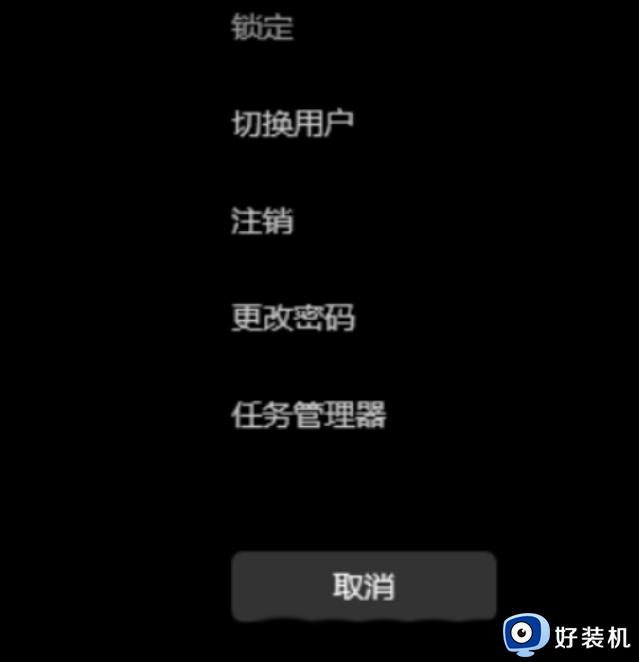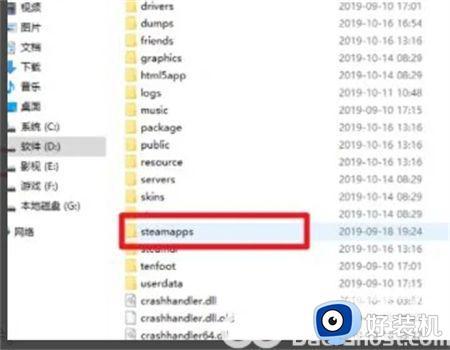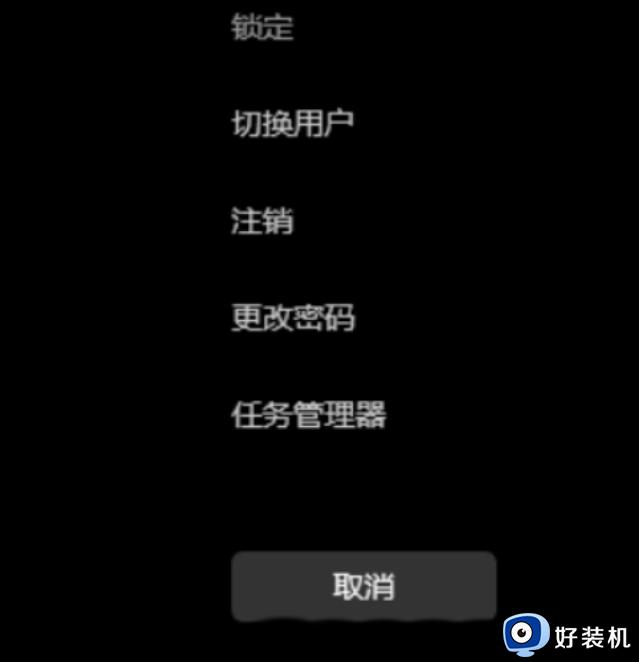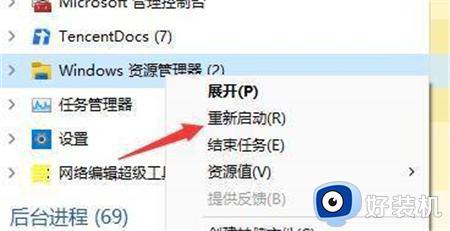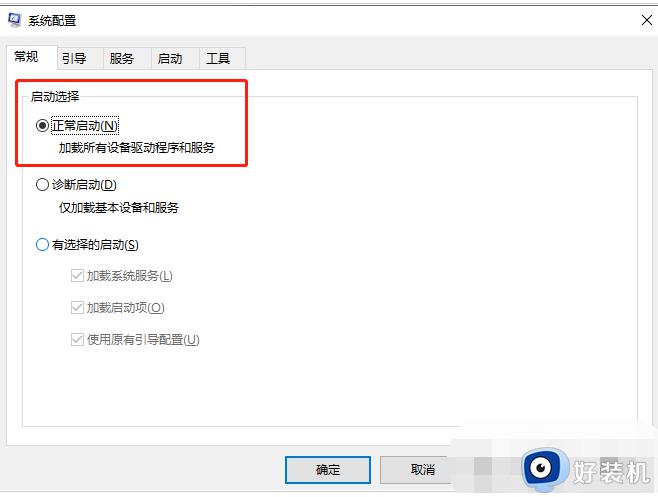windows11白屏解决方案 win11开机白屏如何解决
电脑出现故障都是在所难免的,包括最新的windows11系统在使用时也是避免不了遇到问题,就有部分win11系统用户遇到了电脑开机白屏的情况,很多人遇到这样的问题根本不知道如何解决,大家别担心,带着此问题,本文这就给大家讲解一下windows11白屏解决方案。
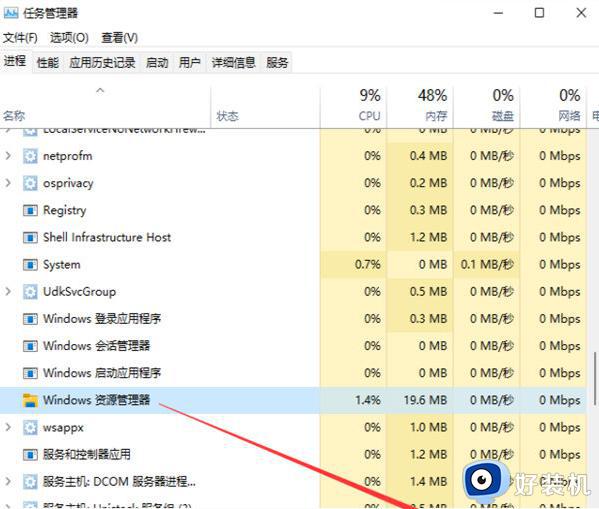
方法一:
1、按 Ctrl + Alt + Del 组合键,调出锁定界面,点击任务管理器。
2、任务管理器窗口,点击左下角的详细信息,可以切换到详细信息界面,默认显示进程选项卡,往下找到Windows 资源管理器进程。
3、任务管理器窗口,选择Windows 资源管理器进程。点击右下角的重新启动,即可重启Windows 资源管理器,这其实是Windows 资源管理器进程explorer.exe结束后,又重新启动的过程。
4、如果电脑还是白屏,可以使用重启键,重启电脑。
方法二:
1、进入高级启动菜单(开机时强制关闭电脑,连续操作3次),选择一个选项下,选择疑难解答(重置你的电脑或查看高级选项)。
2、疑难解答下,选择高级选项。
3、高级选项下,选择启动设置(更改 Windows 启动行为),然后点击重启。
4、可以使用键盘选择一些启动选项,按F4可以启用安全模式。按F5可以启用带网络连接的安全模式,按F6可以启用带命令提示符的安全模式。
5、进入安全模式后,就可以开始解决电脑白屏问题了(进入设备管理器,检查显卡驱动是否出现异常,如果没有,可以尝试卸载再重新安装)。
以上就是win11开机白屏的详细解决方法,有遇到这样情况的用户们可以学习上述方法步骤来进行解决,希望能够对大家有所帮助。